读者收费配置
配置罚款/费用行为
要配置罚款/费用行为,您必须具有以下角色之一:
- 用户管理员
- 通用系统管理员
您可以配置预定义的罚款/费用的可用性,以及这些罚款或费用a)是否可以免除,b)是否可以手动添加,和/或c)是否包含一定比率的增值税。您还可以添加最多十个额外的罚款/费用类型;这些项目默认禁用。联系Ex Libris客户支持以启用这些类型并定义其描述信息。
在罚款费用类型定义映射表页面(配置菜单 > 用户管理 > 读者收费 > 罚款/费用行为)配置罚款和费用。关于映射表的更多信息,见映射表。
要配置发送给用户的通知,见配置罚款/费用通知。
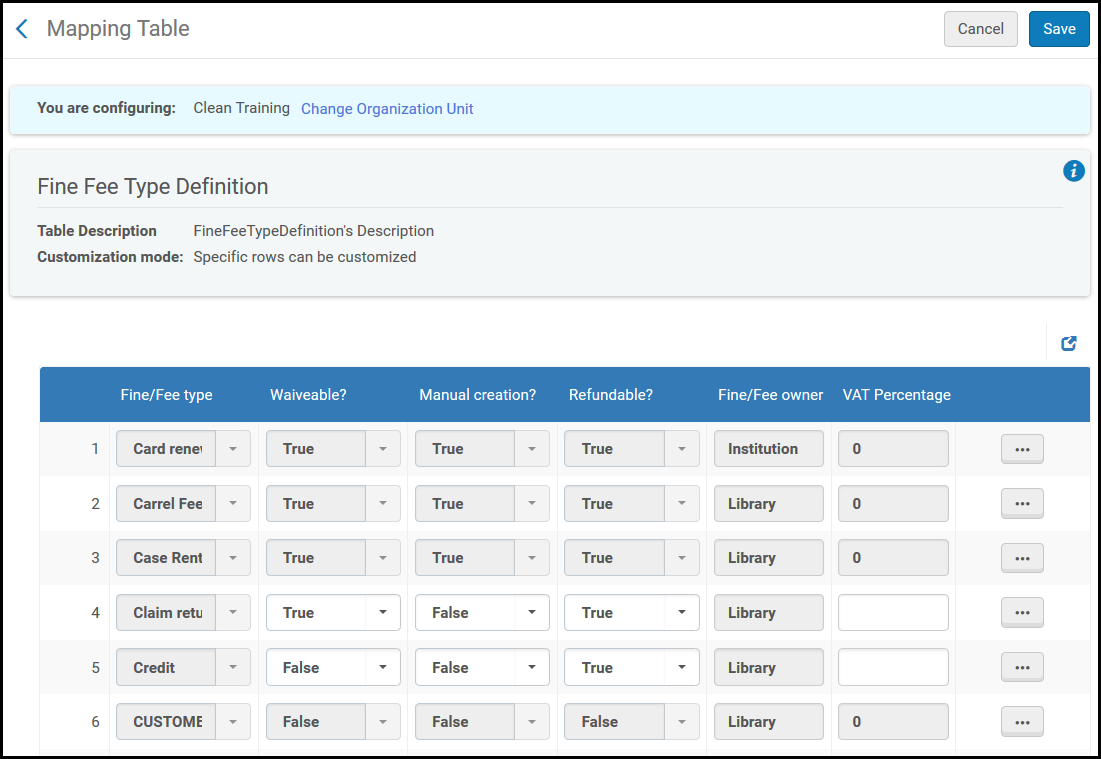
罚款费用类型定义映射表
您可以在此表上配置或恢复行。编辑以下字段:
- 罚款/费用类型 - 罚款的名称和标签。这只能由Ex Libris员工进行更改。
- 可免除?- 这笔费用是否可以免除。见管理用户罚款和费用。
- 手动创建?- 这笔费用是否可以手动添加给用户。见管理用户罚款和费用。有些罚款/费用由于一些规则、作业或流程的运行自动被添加;这些字段的设置对于这些自动添加的罚款/费用没有影响。默认情况下,有些费用可以手动添加有些不能。
- 可退?- 此字段目前没有任何效果。 当读者归还丢失物品后,入档的部分或全部的丢失物品更换费用会被自动退还(见 丢失单册更换费退还比例)。此页面上的“可退?”字段对该过程没有影响。
- 罚款/费用所有者 - 罚款是否由图书馆或机构所有。该字段的唯一效果是,如果值为图书馆,那么您必须在流通服务台手动向用户添加罚款/费用。见管理用户罚款和费用。
- 增值税百分比 - 0至100之间的增值税百分比。默认情况下,增值税为0。增值税金额包括在所收取的费用总额中。例如,向读者收取储物柜钥匙费10美元,而储物柜钥匙的增值税百分比值为10(10%),则仍然收取10美元,其中9.09美元是费用,$ 0.91是增值税。见管理用户罚款和费用。增值税值与所有其他相关的财务信息一起发送到财会系统,并在分析报告的USER_FINES_AND_FEES表中显示。
- 更新者 - 上次更改此行信息的用户。
- 最后更新 - 上次更改此行信息的日期和时间。
配置免除罚款/费用的原因
要配置免除罚款/费用的原因,您必须具有以下角色之一:
- 用户管理员
- 通用系统管理员
您可以配置免除罚款/费用的原因。当您免除罚款或费用时,这些原因会出现在下拉列表中(见 管理用户罚款和费用)。
在罚款费用交易原因代码表(配置菜单 > 用户管理 > 读者收费 > 免除罚款/费用原因)配置免除罚款/费用的原因。有关代码表的更多信息,见代码表格。
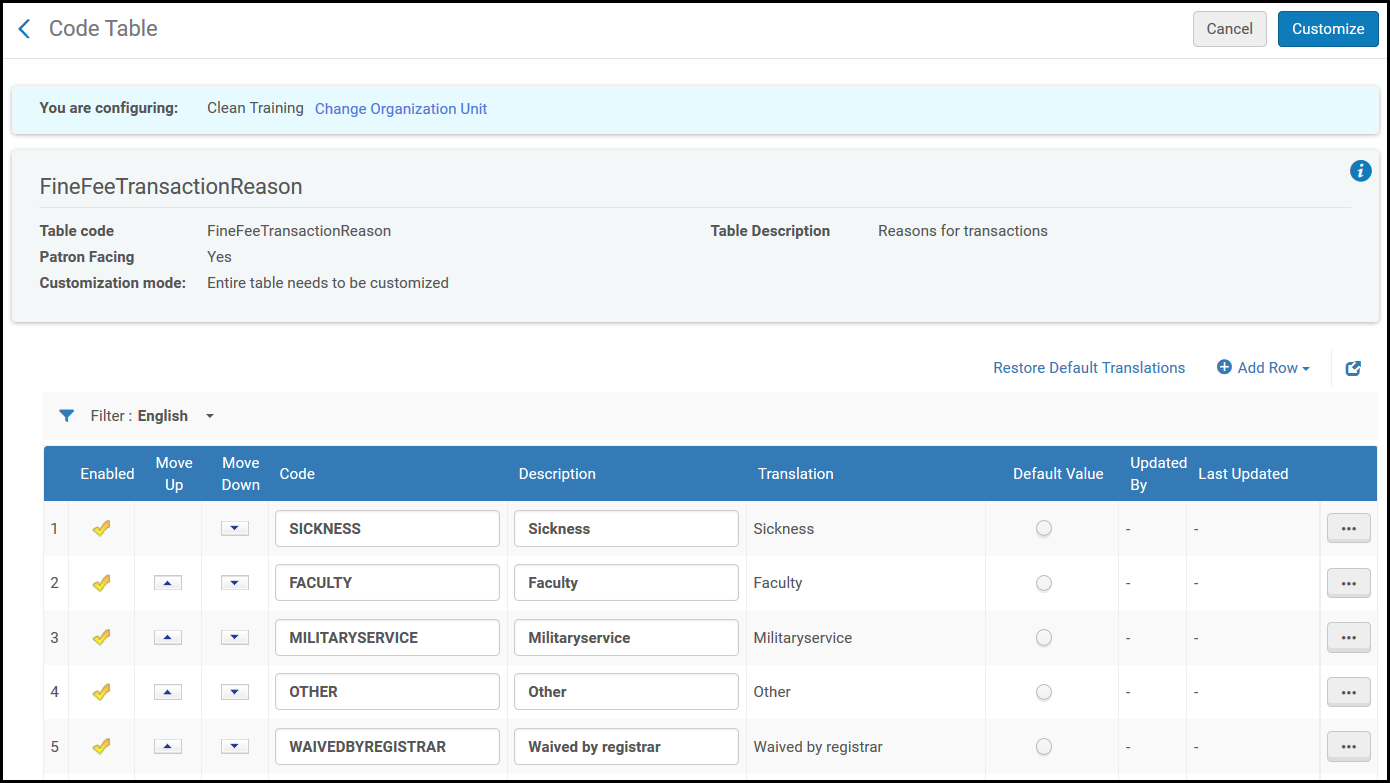
罚款费用交易原因代码表
您可以添加、编辑和删除原因。您可以在激活和停用原因。
可以添加的自定义原因数量没有限制。
配置罚款/费用通知
要配置罚款/费用行为,您必须具有以下角色之一:
- 用户管理员
- 通用系统管理员
您可以配置在运行罚款/费用通知作业时何时通知客户收到罚款和费用的规则。在读者服务作业配置页面(见配置读者服务作业)中安排或运行此作业,您还可以在监控作业页面(计划时、运行时或之后;见 查看计划作业)查看此作业。
通过创建 罚款/费用通知配置文件来完成此操作。您可以选择触发通知的最小和最大金额数以及设置通知费用。您可以选择是否通过电子邮件/短信发送通知,打印(由图书管理员寄送)通知,或两者均有。当罚款/费用通知作业运行时,准则为真的所有启用的配置文件都会生成电子邮件,短信和/或打印输出。
在罚款/费用通知配置文件列表页面(配置菜单 > 用户管理 > 读者费用 > 罚款/费用通知配置文件)中管理罚款/费用通知配置文件。创建通知费用栏显示配置文件是否定义了通知费用。
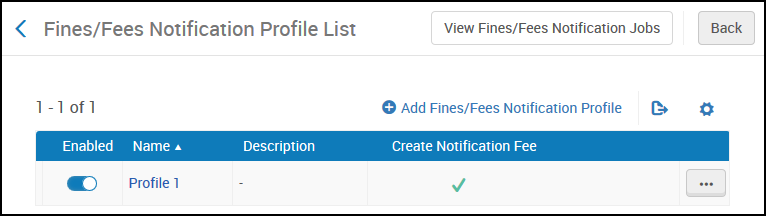
罚款/费用通知配置文件列表
您可以添加、编辑或删除配置文件,您也可以启用或禁用配置文件。
配置罚款和费用通知
- 在罚款/费用通知配置文件列表页面,点击添加罚款/费用通知配置文件 添加新的配置文件或选择选择 编辑编辑现有的配置文件。
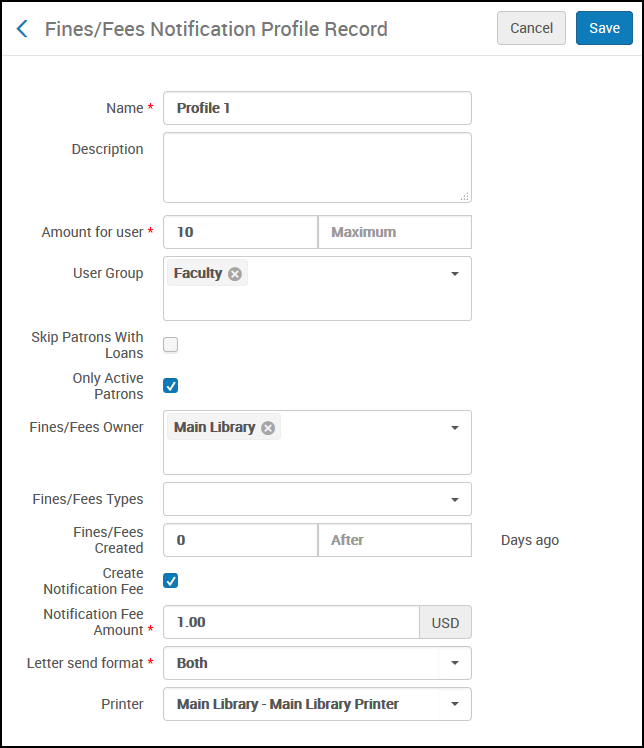 罚款/费用通知配置文件
罚款/费用通知配置文件 - 填写相关字段。字段有:
- 名称(必填) - 配置文件名称
- 描述信息 - 配置文件描述信息 以下条件必须与要发送的通知相匹配。
- 用户最低金额(必填) - 如果用户的罚款总额等于或大于此值,发送通知。只能为正值,可以使用小数。对于小于1的值,小数点前加0,例如 0.45,能使用.45。
- 用户最高金额 - 如果用户的罚款总额小于此值,发送通知。
- 用户组 - 如果配置了默认用户组,字段留空时自动选定默认。如果未配置默认用户组且字段留空,会对所有类型发送提醒。
- 跳过有外借的读者 - 选择后,不会向拥有外借记录的任何状态的用户发送通知,包括催还和催款通知。默认情况下,该项未被选择。
- 仅限有效读者 - 选择后,不会向未启用的用户/外部用户发送通知。默认情况下,该项未被选择。
- 罚款/费用所有者 - 为特定图书馆或机构所有的罚款发送通知。提醒会分别发送到每个图书馆,且会分别对每个图书馆计算最小/最大阈值。例如,如果阈值为$100,读者在两个图书馆有$75的罚款,不发送消息。如果两个罚款都超过了$100,发送两个消息,每个图书馆一个。参数留空等于列出所有图书馆。
- 罚款/费用类型 - 发送特定罚款/费用类型的通知。如果留空,对所有类型发送通知。最小/最大阈值是根据所有选择的类型计算的。
- (天数)之前创建罚款/费用- 如果罚款超过指定的天数,发送通知。
- (天数)之后创建罚款/费用 - 如果罚款小于指定的天数,发送通知。例如,如果之前创建设置为30,之后创建后设置为50,则满足该条件的费用仅包括创建时间超过30天但小于50天的费用。 如果上述条件找到一个匹配项,通知将会根据配置的状态发送。
- 创建通知费用 - 勾选该项后通知费用数额字段出现。
- 通知费用数额 - 由通知产生的处理费用。只有当创建通知费用被勾选后该字段才可见并且为必填。值必须大于0。
- 信件发送格式 - 发送方式为电子邮件/短信、打印或者均可。发送罚款\费用通知信件。见配置Alma信件。
- 打印机 - 如果选择打印信件,请选择打印机。
- 选择保存。
配置会计事务ID
要配置会计事务ID,您必须具有以下角色之一:
- 用户管理员
- 通用系统管理员
很多机构导出罚款和费用到会计系统。通常导出的费用罚款在Alma里被看作是已关闭,因为它们都是在图书馆以外的范围处理。但是,您可以导出带有唯一序列号会计事务ID的罚款和费用。使用这个ID,会计系统在Alma需要关闭罚款和费用时通知Alma。有关导出到会计系统的更多信息,见会计系统。
Alma为会计系统的每项交易生成唯一ID。在会计事务ID序列配置页面(配置菜单 > 用户管理 > 读者收费 > 会计事务ID)定义和管理多个会计系统的多种序列类型。
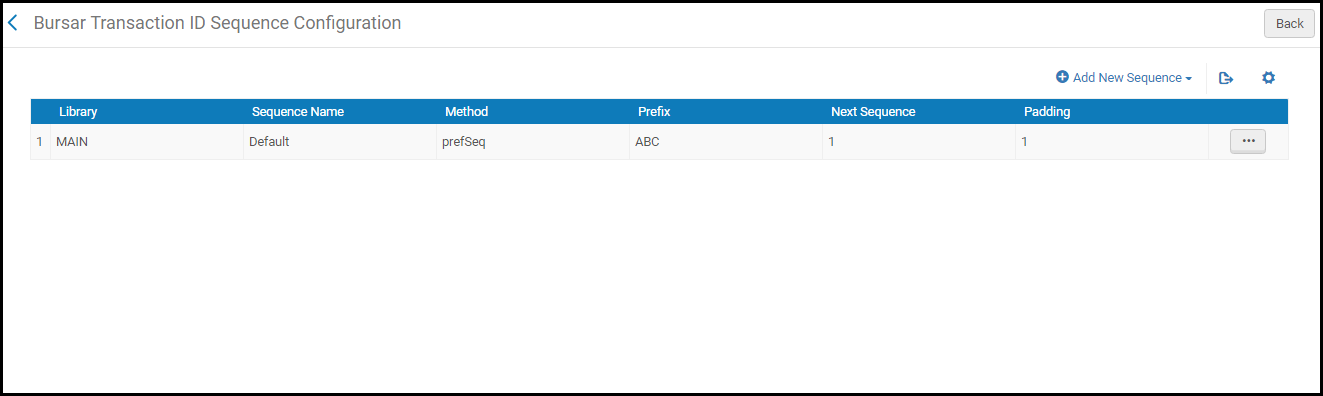
会计事务ID序列配置页面
在该页面中您可以:
- 添加序列(见下文)。只能为每个图书馆和/或机构定义一个序列。
- 删除序列 - 选择删除并点击确认。
- 编辑序列 - 点击编辑。
- 手动设置序列中的下一个序号(见下文)。
要添加序列:
- 在会计事务ID序列配置页面,点击添加新序列并输入以下值:
- 图书馆 - 使用该序列的图书馆。如果未选择图书馆,机构中的所有图书馆使用该序列。
- 序列名称 - 唯一名称。
- 开始序列 - 序列初始的序号。输入数值。每个后续导出对该数字添加1。
- 方法 - 当前仅有前缀 + 序列选项。
- 前缀 - 序列的前缀。例如,如果前缀为ABC且当前序列号为32,ID为ABC32。
- 填充 - 序列号的位数。例如:上例中,如果填充为10,ID为ABC0000000032。
- 点击添加行添加序列。
要手动设置序列中的下一个序列号:
- 在会计事务ID序列配置页面,选择设置下一序列值。显示设置下一数值对话框。
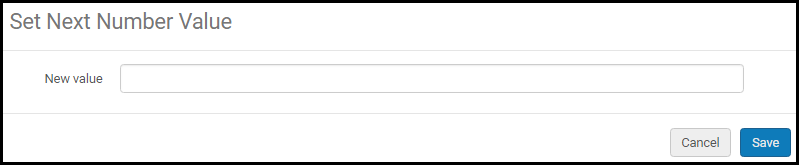 设置下一数值对话框
设置下一数值对话框 - 输入数值并点击保存。

